Utilizatorul poate să redimensioneze fereastra prezentată pe ecran, să o deplaseze într-o altă locație, să creeze mai multe ferestre pe ecran. Fiecare fereastră funcționează independent. Dimensiunea și poziția ferestrei poate fi schimbat cu mouse-ul, tastatura, comenzile de meniu fereastra.
Pentru a modifica dimensiunea ferestrei standard, indicatorul mouse-ului este setat pe linia marginii sale. Are forma a două săgeți conectate orientate în direcții opuse: în sus și în jos - când se mișcă partea de sus sau de jos a ferestrei și stânga-dreapta când se mișcă chenarul drept sau stâng. Cadrul este tras în partea dorită, ținând apăsat butonul stâng al mouse-ului. Noua dimensiune a ferestrei este fixată după eliberarea butonului mouse-ului.
Dimensiunea ferestrei se schimbă simultan înălțime și lățime atunci când trageți oricare dintre colțurile sale cu mouse-ul. În acest caz, pointerul are forma unei săgeți bidirecționale situate la un unghi față de limitele ferestrei.
Pentru a schimba poziția ferestrei pe ecran, pointerul este setat pe bara de titlu și, ținând apăsat butonul stâng al mouse-ului, deplasează fereastra în poziția dorită.
Dacă un utilizator deschide simultan mai multe ferestre, atunci aceste ferestre pot fi amplasate pe ecran unul lângă altul, la o anumită distanță, parțial (Figura 4.11) sau se pot suprapune complet.
Fereastra. cu care utilizatorul lucrează în prezent, se numește activ. Fereastra activă este situată în prim plan deasupra celorlalte ferestre. lovitura sa de cap de culoare sau textură diferită, de exemplu, poate fi scris cu litere albe pe un fundal albastru.

Fig. 4.11. Afișați pe ecran câteva ferestre parțial suprapuse
Orice comandă selectată de utilizator se referă la fereastra activă care operează în modul prioritate.
Când lucrați cu mai multe ferestre, este necesar, în același timp, să vă deplasați de la o fereastră la alta. Cea mai ușoară cale de a merge la altă fereastră este să faceți clic pe orice parte vizibilă a acesteia. Dacă nu toate ferestrele sunt vizibile pe ecran în același timp, atunci puteți efectua trecerea la o altă fereastră în mai multe moduri:
1) faceți clic pe butonul din bara de activități cu numele ferestrei necesare;
3) apăsați combinația de taste Alt + Esc. Activ va fi o altă fereastră deschisă. Când utilizați această combinație de taste nu se schimba fereastra de vizualizare formular, astfel încât în cazul în care fereastra este minimizată, acesta nu va fi afișat pe ecran;
4) apăsați Ctrl + F6 pentru a merge la un alt document deschis al aceluiași program, dacă programul poate funcționa simultan cu mai multe documente.
Aranjamentul mai multor ferestre deschise poate fi aranjat pe ecran folosind meniul contextual care apare pe ecran după ce faceți clic dreapta pe o bara de sarcini goală
Acest meniu conține următoarele comenzi.
Fereastra cascadă - are ferestre deschise cascade (pervaz) una deasupra celeilalte, cu suprapunere (Figura 4.12). Cu un astfel de aranjament, toate rubricile și secțiunile individuale ale unui număr mare de ferestre sunt vizibile. Se poate vedea numai prima fereastră. Pentru a muta fereastra în față, faceți clic pe oricare dintre zonele sale vizibile. Fereastra va deveni activă.
Ferestre de sus în jos - are ferestre deschise la rând, fără a se suprapune în unul sau mai multe rânduri.
Ferestrele din stânga spre dreapta deschid ferestrele într-un singur rând orizontal, fără decalaj sau suprapunere.
Ar trebui să se țină seama de faptul că numai ferestrele care nu se prăbușesc pot fi aranjate prin comenzi de meniu. Ferestrele colapsate sau închise nu sunt afișate pe ecran.
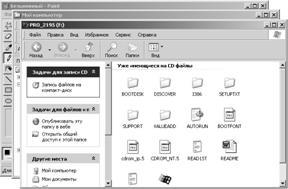
Fig. 4.12. Localizarea ferestrelor de către comanda Cascade
Puteți ieși din program (închideți fereastra) în următoarele moduri.
1. Faceți clic pe butonul de închidere din colțul din dreapta sus al ferestrei.
2. În meniul Fișier, faceți clic pe Ieșire.
3. Faceți dublu clic pe butonul meniului ferestrei.
4. Selectați comanda Închidere din meniul ferestrei.
5. Faceți clic dreapta pe butonul de fereastră de pe bara de activități. În meniul de comenzi rapide, faceți clic pe Închidere.
6. Apăsați tastele Alt + F4.
Un program de lucru, un document deschis, ocupă o parte din memoria RAM. Prin urmare, pentru a salva resursele calculatorului și pentru a spori spațiul disponibil pe ecran, închideți ferestrele cu care nu veți lucra.
Trimiteți-le prietenilor: